Applica immagine
Applica immagine consente di comporre più immagini sullo stesso livello e utilizzare varie espressioni per la fusione avanzata dei canali.
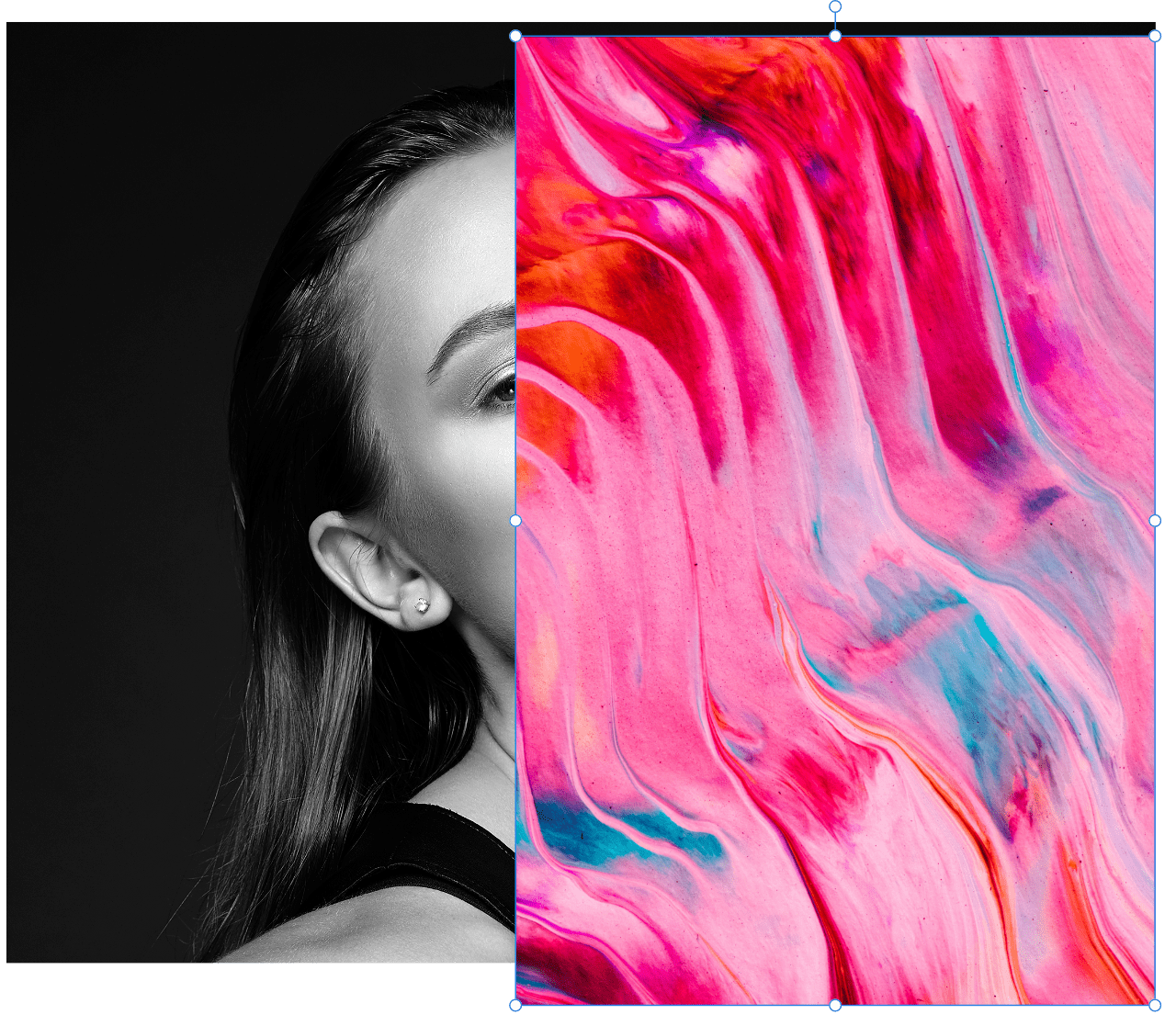
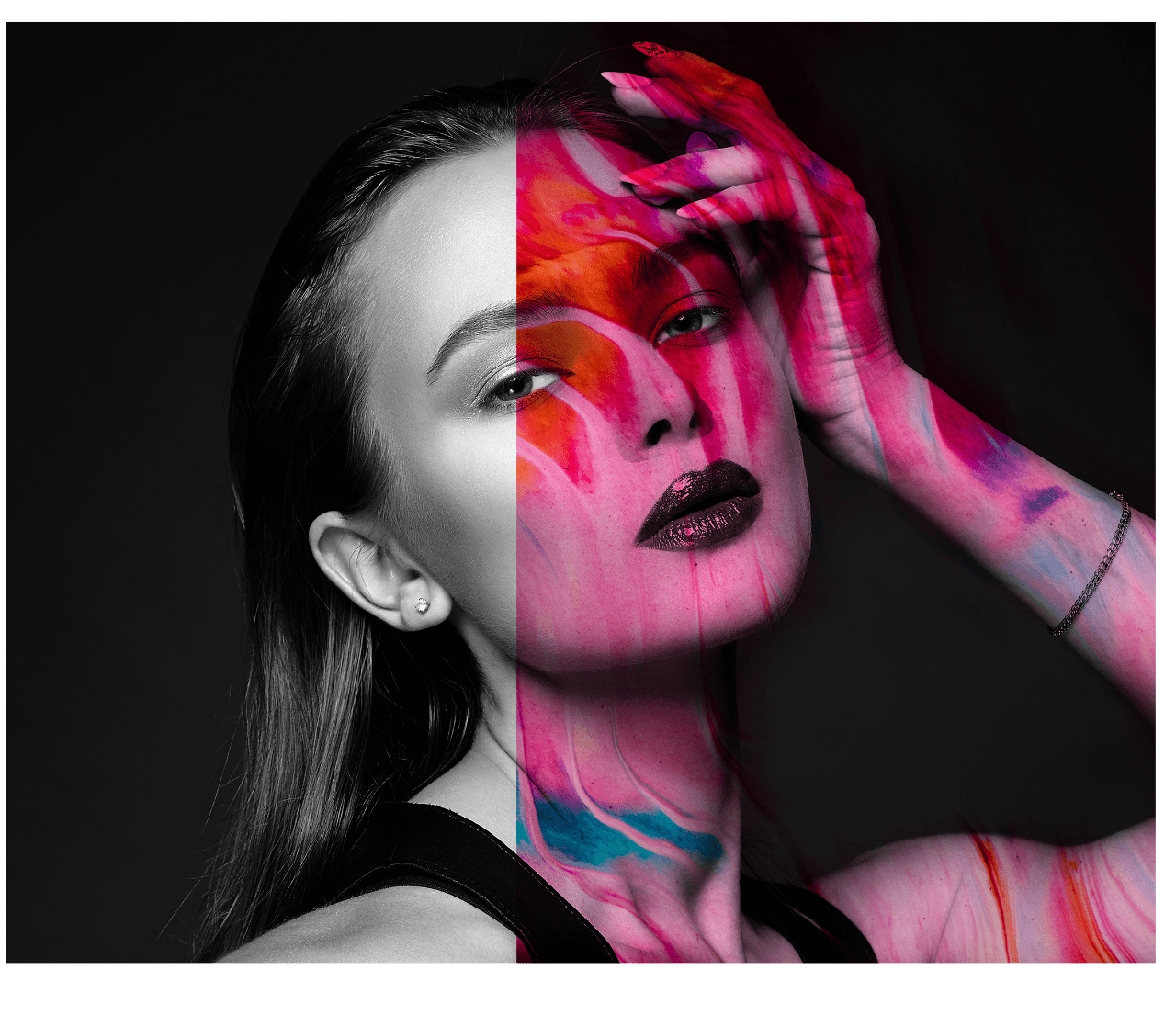
Applica immagine consente di comporre più immagini sullo stesso livello e utilizzare varie espressioni per la fusione avanzata dei canali.
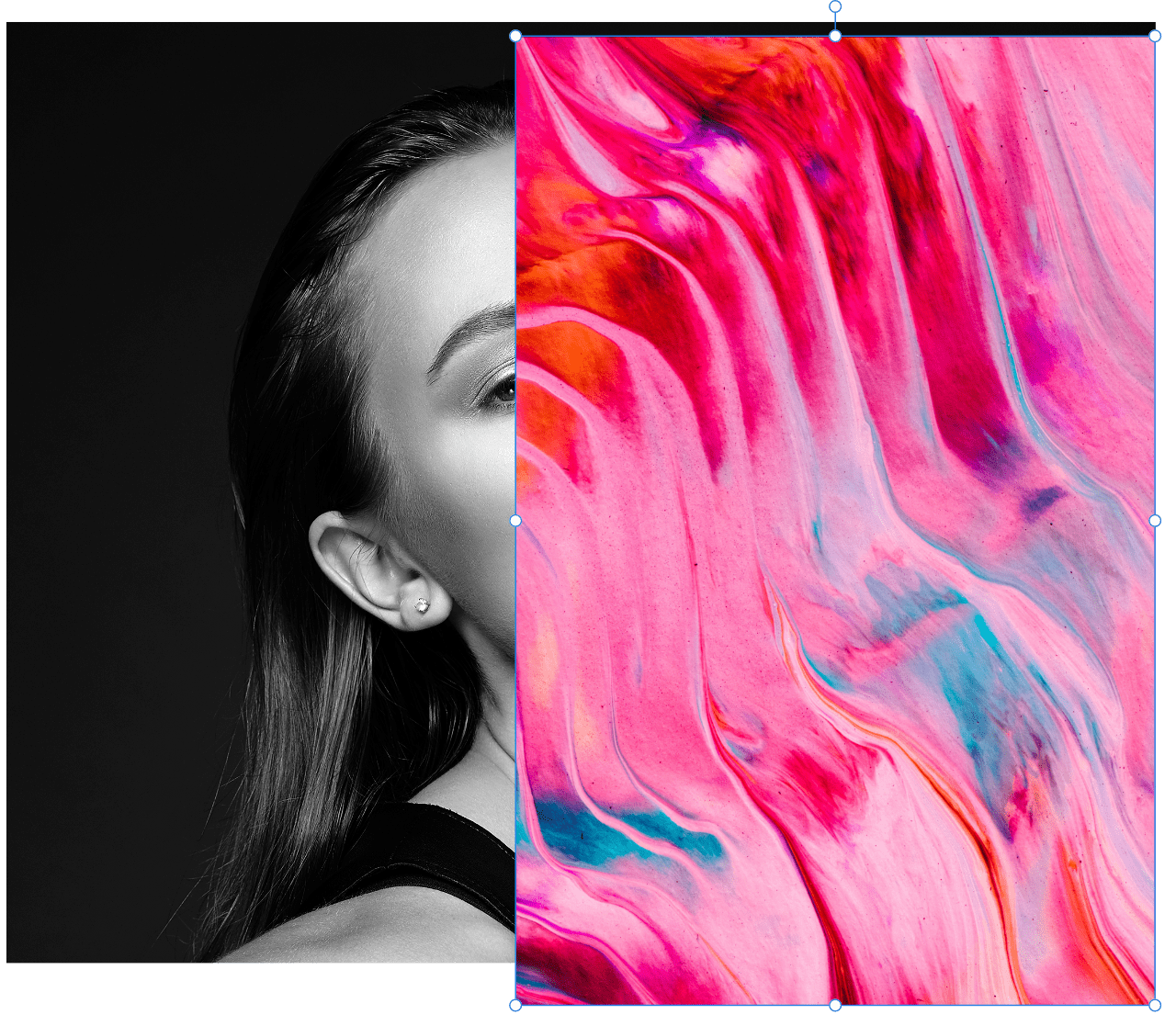
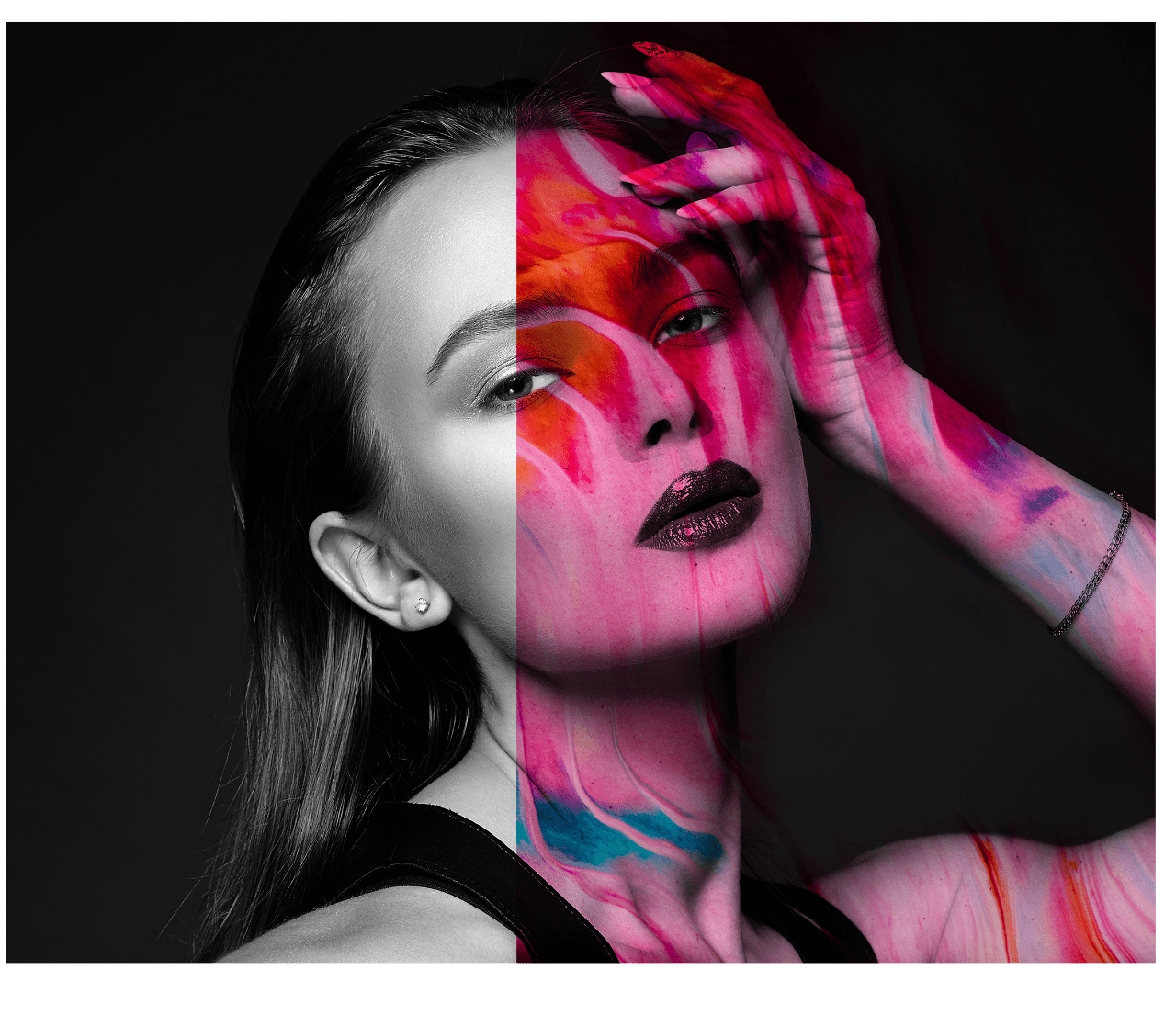
Applica immagine consente di fondere un livello appartenente a un'immagine di origine a un livello di un'immagine di destinazione. Le immagini vengono ricomposte in un unico livello. Per comporre i livelli si possono utilizzare espressioni relative ai canali e metodi di fusione.
L'immagine di origine può essere ridimensionata automaticamente in base alle dimensioni dell'immagine di destinazione in orizzontale, in verticale o in entrambe le direzioni, in modo che non sia necessario modificare le dimensioni delle immagini per renderle uguali prima di procedere.

